Travailler avec des fichiers vidéo peut être considérablement plus efficace grâce à l'utilisation de métadonnées et de l'Explorateur. VEGAS Pro offre une multitude de fonctionnalités qui te permettent de garder une vue d'ensemble sur tes fichiers et d'intégrer des informations précieuses. Ce guide te conduit à travers les fonctions de base de l'Explorateur ainsi que les possibilités d'utiliser et de modifier des métadonnées.
Principales conclusions
- L'Explorateur dans VEGAS Pro offre un accès aux favoris, dossiers et détails des fichiers.
- Avec des métadonnées, tu peux insérer et enregistrer des informations dans des fichiers vidéo.
- Créer et gérer des marqueurs et des régions est crucial pour l'organisation de tes projets.
- Note l'importance de l'enregistrement des projets pour l'utilisation des marqueurs et des métadonnées.
Guide étape par étape
1. Accès à l'Explorateur
Pour commencer avec ton projet, ouvre l'Explorateur dans VEGAS Pro. Tu peux ajuster la fenêtre pour avoir une meilleure vue d'ensemble de tes fichiers.
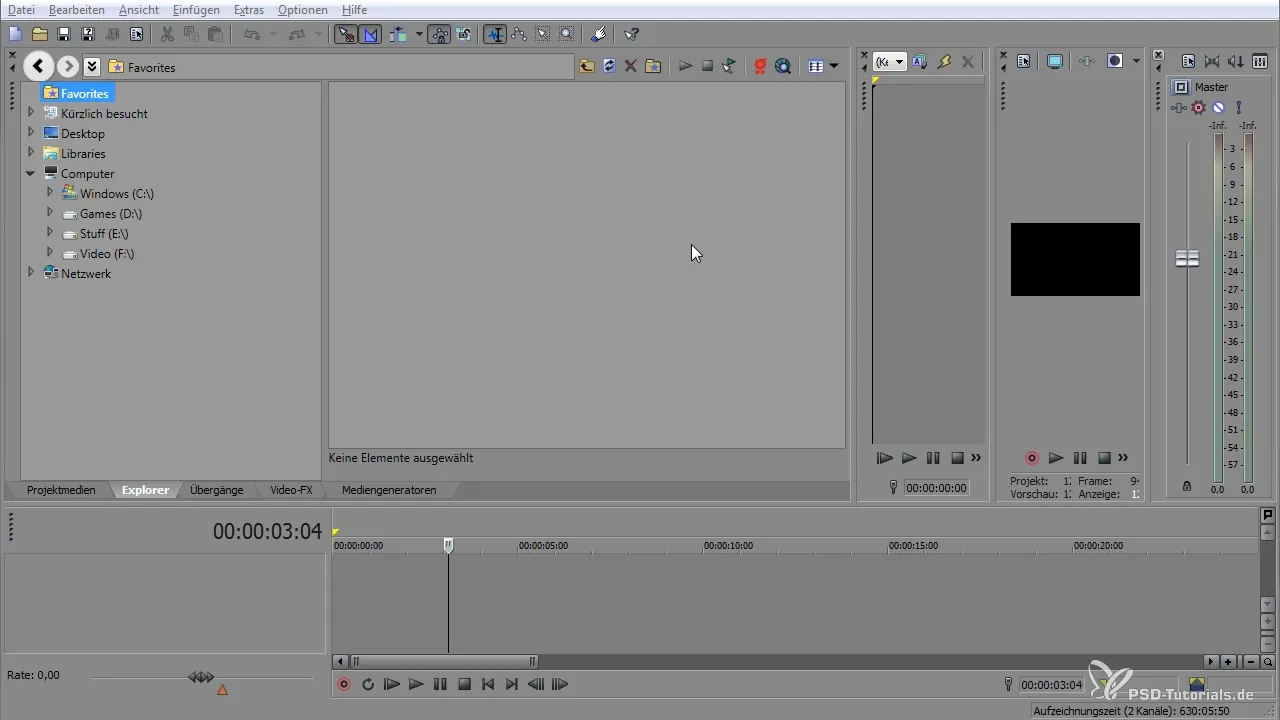
2. Navigation dans l'Explorateur
Utilise le bouton déroulant pour naviguer entre différents favoris et dossiers. Par exemple, tu peux accéder à ton bureau ou à des disques durs pour trouver rapidement les fichiers nécessaires.
3. Actualiser la vue
Si tu as apporté des modifications à ton bureau, assure-toi d'actualiser la vue dans l'Explorateur pour afficher les dernières données. Tu peux le faire soit via le bouton d'actualisation soit en cliquant avec le bouton droit.
4. Prudence lors de la suppression
Sois prudent lors de la suppression de données, car la suppression dans l'Explorateur supprime définitivement les fichiers de ton ordinateur. Il est conseillé de créer un dossier spécial pour les données superflues.
5. Ajouter des dossiers aux favoris
Pour accéder plus rapidement aux dossiers fréquemment utilisés, tu peux les enregistrer comme favoris. Clique avec le bouton droit sur un dossier et sélectionne « Ajouter aux favoris ». Le dossier sera alors toujours facile d'accès.
6. Afficher les médias
Pour lire un fichier média ou vidéo dans l'Explorateur, clique avec le bouton droit et sélectionne l'option de lecture. Tu peux également modifier l'affichage pour voir plus de détails tels que la date de modification ou la taille du fichier.
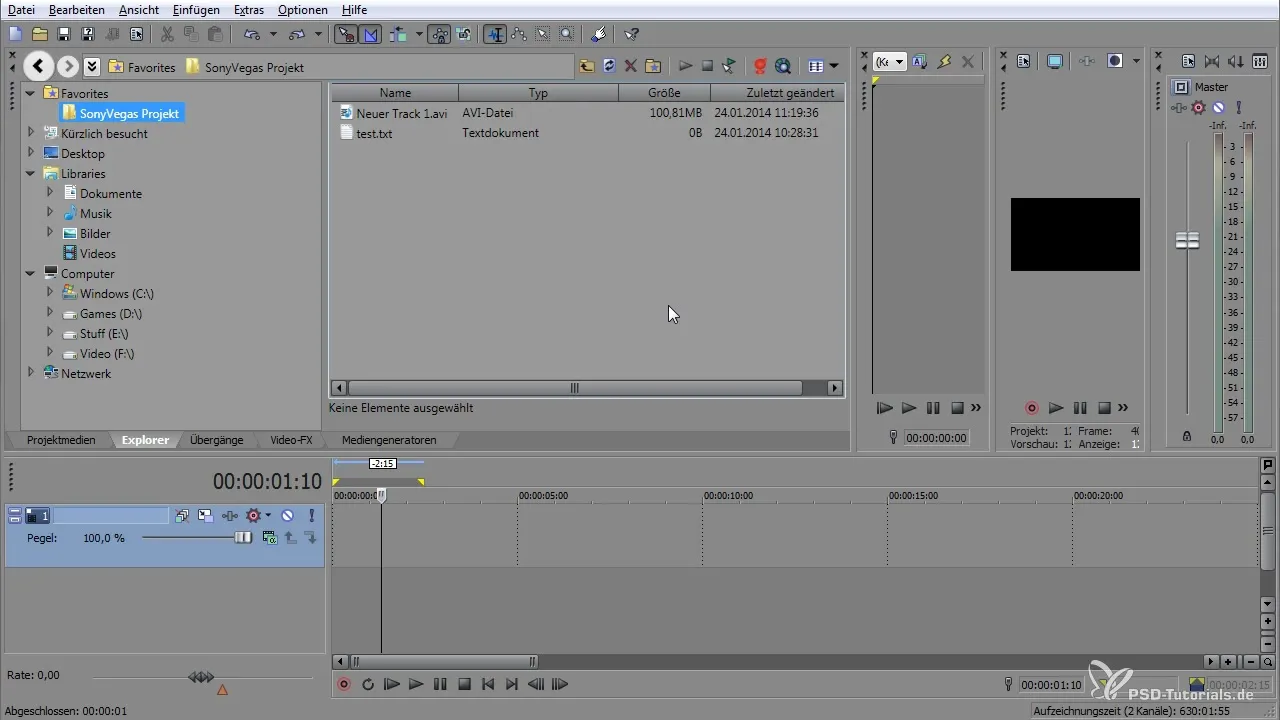
7. Lecture automatique
Chaque fois que tu sélectionnes un fichier lisible, celui-ci est automatiquement lu. Cette fonction te facilite la vérification rapide des contenus.
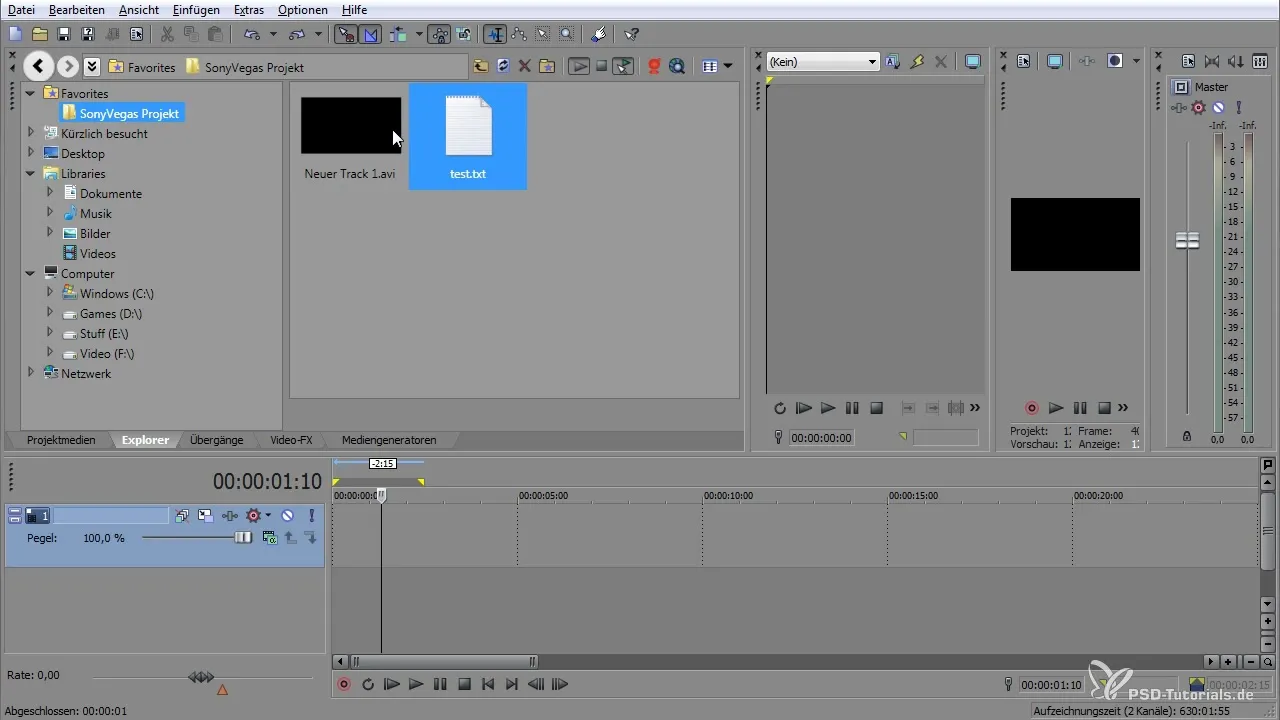
8. Téléchargement de médias
Si tu as besoin de nouveau matériel, tu peux télécharger directement des médias depuis Internet via l'Explorateur, ce qui te fait gagner du temps et garantit que tout est compatible avec VEGAS Pro.
9. Agrandir la vue
Pour avoir une vue plus précise des contenus des médias, tu peux agrandir l'affichage en utilisant la touche CTRL et la molette de la souris. Cela est particulièrement utile pour mieux reconnaître les détails dans un clip.
10. Créer des régions et des marqueurs
Pour créer un marqueur, appuie sur la touche « M » à l'endroit souhaité. Il en va de même pour les régions ; tu peux les définir et ainsi marquer des points importants dans ton projet.
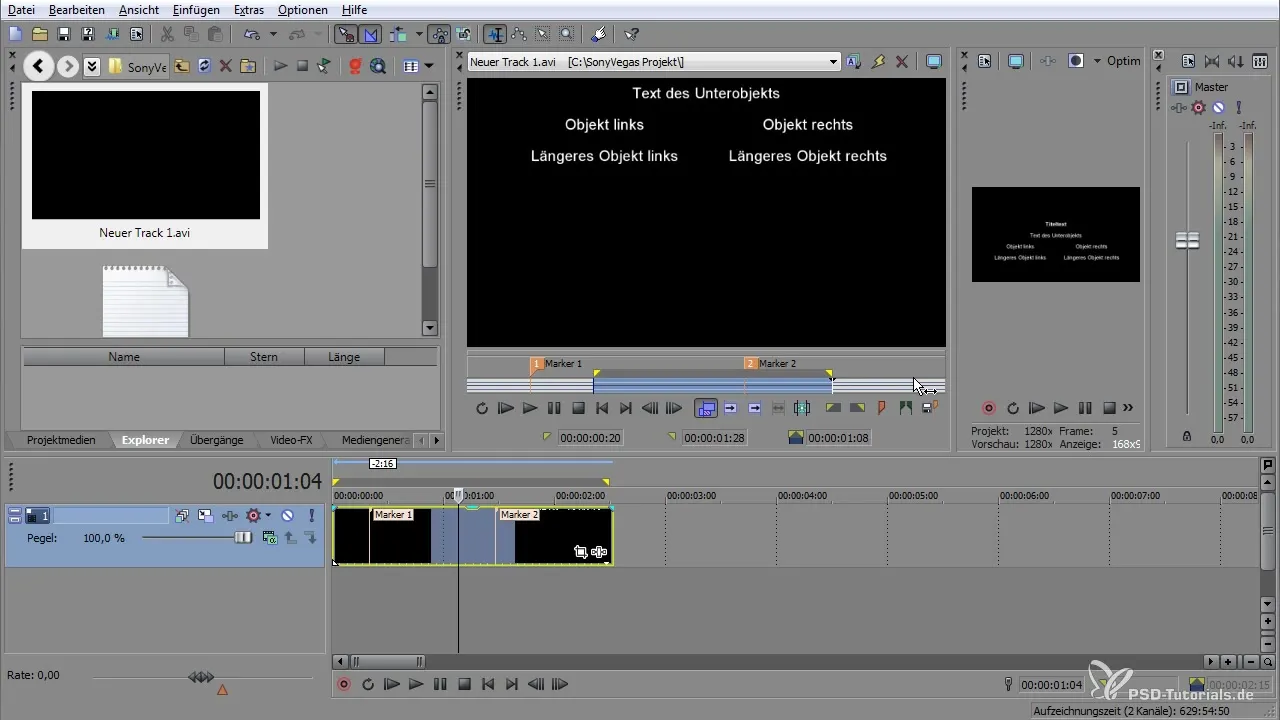
11. Enregistrer des marqueurs
Une fois que tu as créé des marqueurs, tu dois enregistrer le projet pour que les marqueurs soient conservés dans les métadonnées. Pour cela, vas dans « Projet » et sélectionne l'option correspondante.
12. Exporter des marqueurs
Pour utiliser des marqueurs dans d'autres projets, tu peux les exporter. Assure-toi que ton projet a été enregistré au préalable pour intégrer correctement les marqueurs.
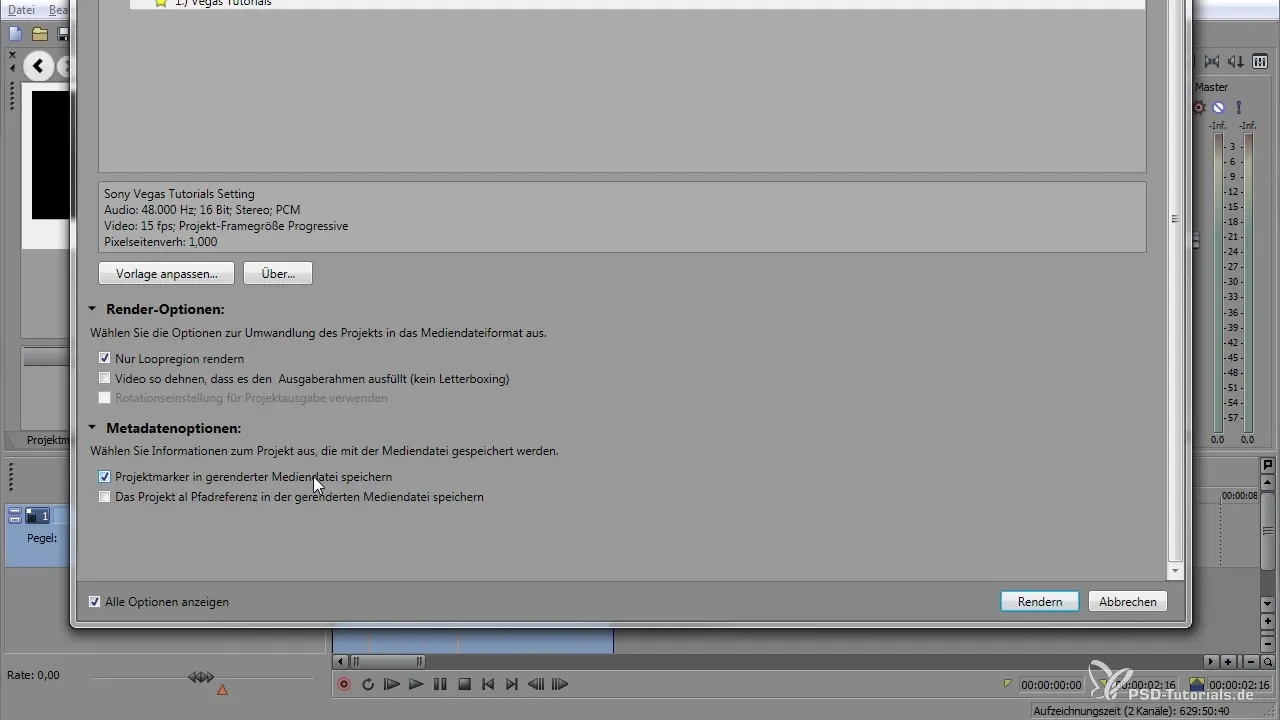
13. Gérer les régions
Les régions peuvent être facilement modifiées dans le projet selon les besoins. Pour sélectionner une région, choisis-la dans la piste correspondante et modifie les points de début et de fin.
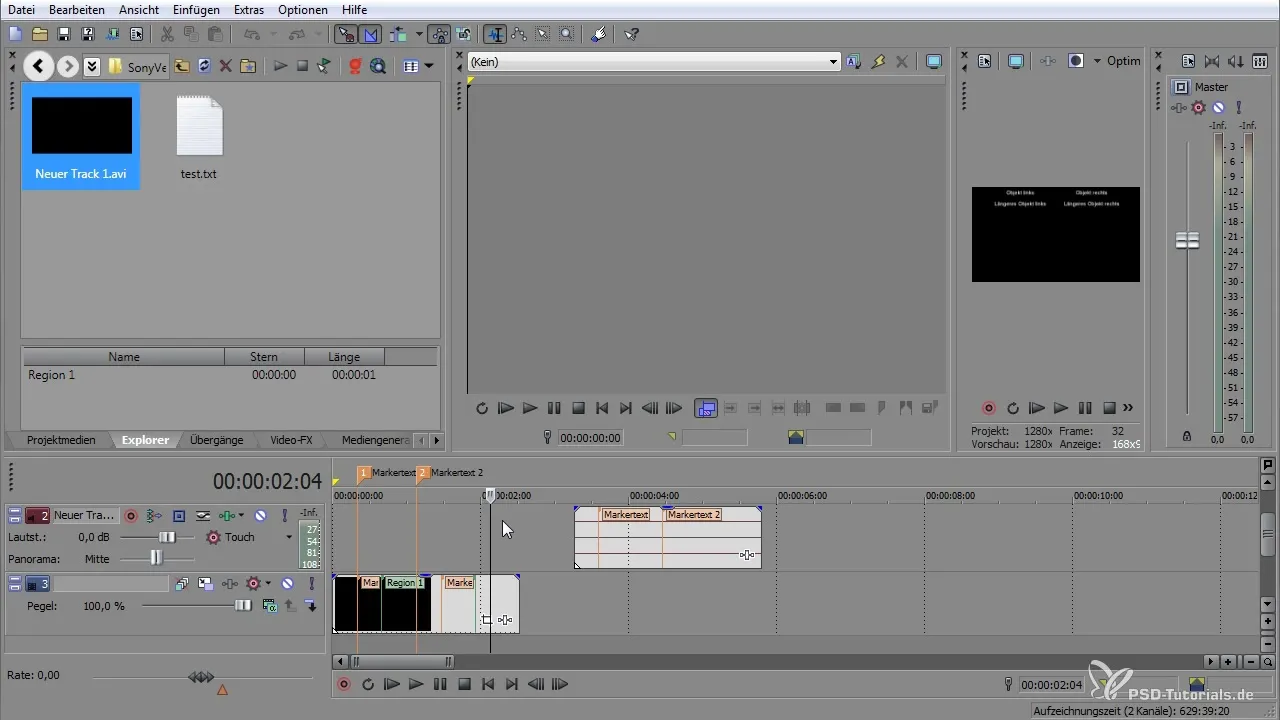
14. Assurer l'intégrité des fichiers
Avant de fermer le projet, assure-toi que tous les fichiers.SFL et.SFK nécessaires sont présents. Ces fichiers sont essentiels pour la récupération des marqueurs et des régions lors de la prochaine ouverture du projet.
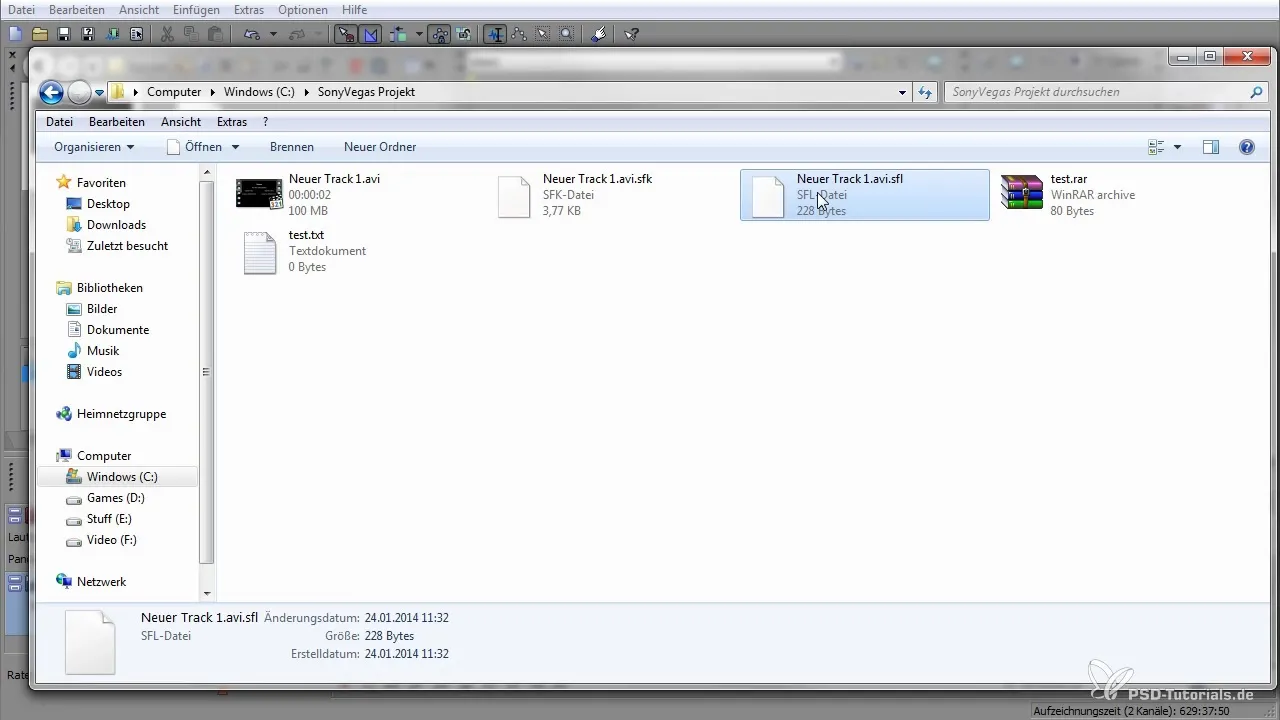
Résumé – Métadonnées dans VEGAS Pro: Explorateur et métadonnées
Ce guide t'a présenté les fonctionnalités de l'Explorateur et la gestion des métadonnées dans VEGAS Pro. En suivant les étapes de base pour la navigation, la gestion des fichiers et le travail avec des marqueurs et des régions, tu peux considérablement optimiser tes flux de travail.
Questions fréquentes
Comment ajouter un dossier aux favoris dans VEGAS Pro ?Clique avec le bouton droit sur le dossier et sélectionne « Ajouter aux favoris ».
Comment puis-je ajuster l'affichage dans l'Explorateur ?Va dans « Affichage » et choisis le mode d'affichage souhaité, par exemple « Détails » ou « Miniatures ».
Que se passe-t-il avec mes marqueurs si je ne sauvegarde pas le projet ?Les marqueurs non enregistrés seront perdus. Assure-toi de sauvegarder ton projet régulièrement.
Comment puis-je télécharger des médias d'Internet dans VEGAS Pro ?Utilise la fonction appropriée dans l'Explorateur pour accéder aux contenus web et télécharger des médias.
Comment puis-je modifier des régions dans mon projet ?Sélectionne la région dans la piste et ajuste les points de début et de fin selon tes besoins.


